バーコードやQRコードに複数の情報を入れてある場合、PowerApps側で読み込んだ情報をそのまま表示してしまします。必要な箇所のデータを抜き取るためには、Index関数とSpeit関数を使用することで解決できます。
今回は、入力されたデータの好きな場所を取得する方法を解説いたします。
Index関数・Split関数解説
Index関数とは?
テーブル内の順位付けられた位置に基づいてテーブルのレコードを返してくれます。
Lookup関数と似た機能になっていますが、Lookupでは同一条件の物を検索してデータを持ってきてくれますが、Index関数は、指定した場所のレコードを取得してくれます。
毎回特定の列を取得したい場合は、Index関数を取得すると便利になります。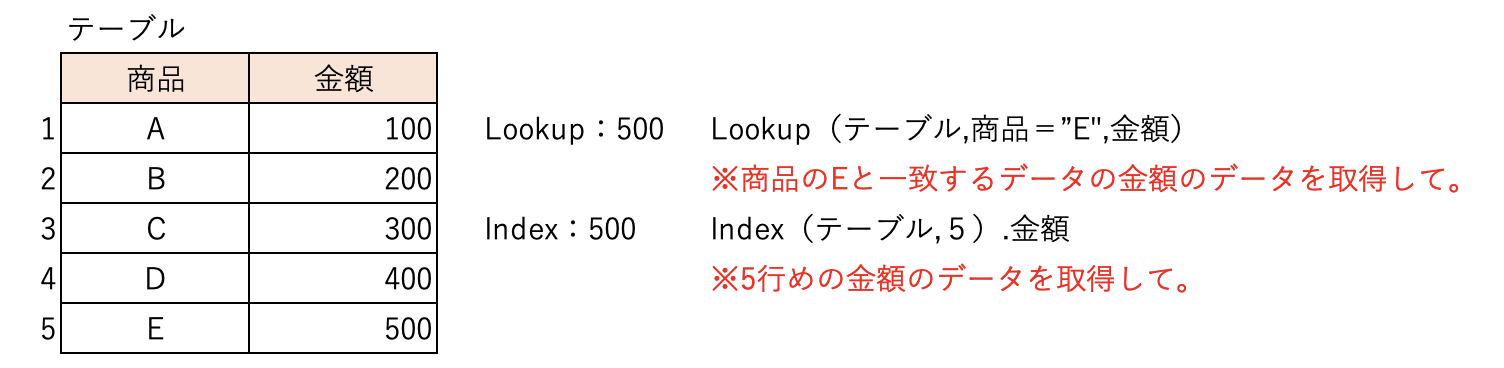
Split関数とは?
テキストの文字列をサブストリングのテーブルに分割します。コンマ区切りやスラッシュなどの特定の文字列を指定することで、分割することができます。
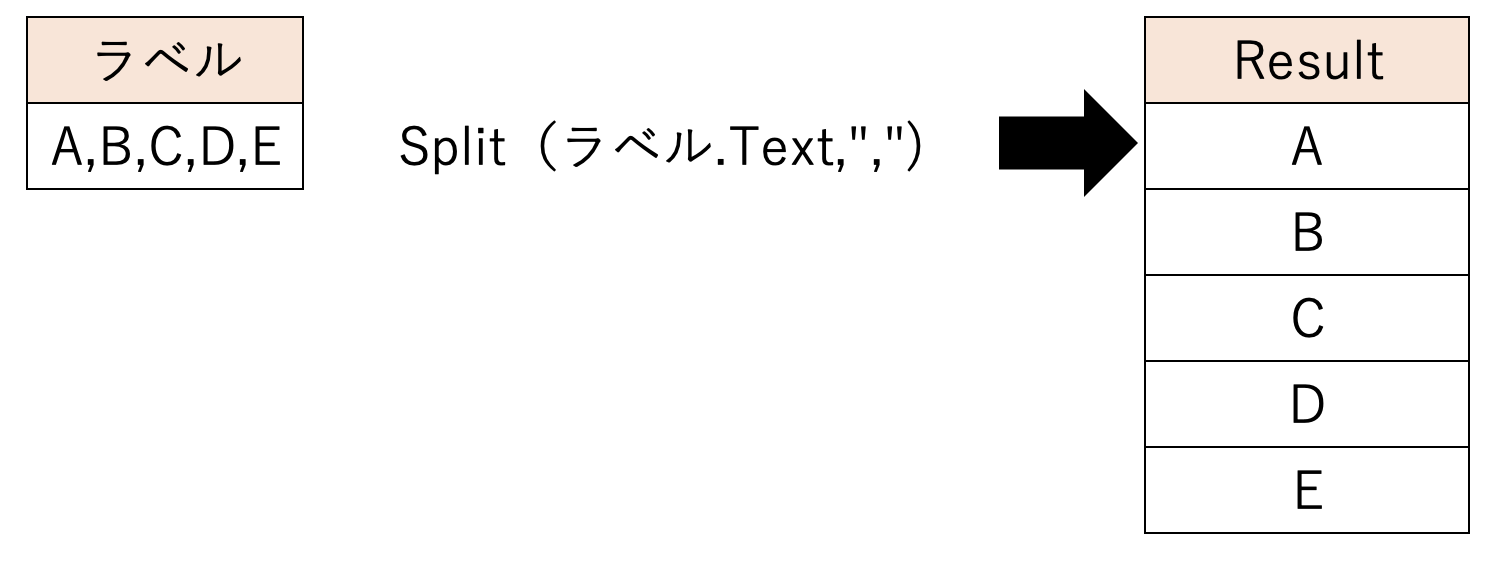
テキストを好きな場所を取得する
事前にテキストラベルに【 A,B,C,D,E 】コンマ区切りの「data」ラベルを作成しました。
今回はこのデータの好きな位置を取得していきます。
下図が「data」ラベルのABCDEデータを個別のラベルに取得したものになります。
Aを取得
Index(Split(data.Text,”,”),1).Result
Bを取得
Index(Split(data.Text,”,”),2).Result
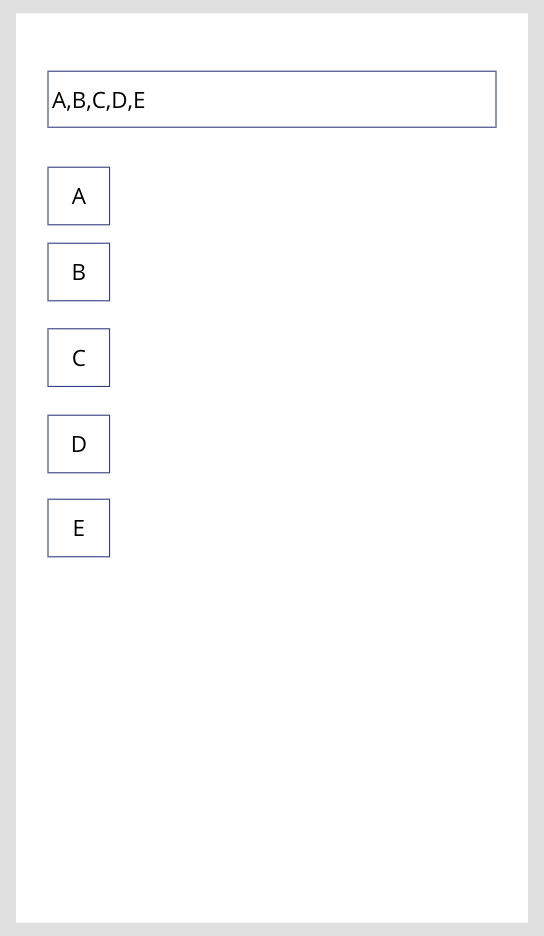
「data」ラベルに入力されたデータを一度Split関数で”,”毎に分割しテーブル化します。テーブル化したデータをIndex関数を使用し、指定した列のレコード情報を取得することができました。
まとめ
Index関数とSplit関数を組み合わせることで、入力されたデータを分割し、指定したデータを取得することができました。
今回は、テキストラベルに直接入力したデータでしたが、バーコードやQRコードで取得したデータを分割し好きなデータを持ってくることができます。
製造現場等では様々なデータをQRコードなどに入れて活用していると思いますが、通過する工程で、必要なデータが変わってくるのではないでしょうか、品番情報だけ取得することもあれば、ロットナンバーを取得したい場合もあると思います。
今回のIndex関数とSplit関数を組み合わせることで、業務の改善の幅が広がると感じています。
ぜひ改善の一例と参考にしていただけると嬉しいです。
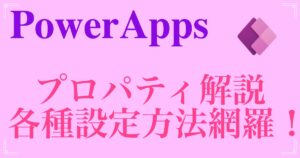
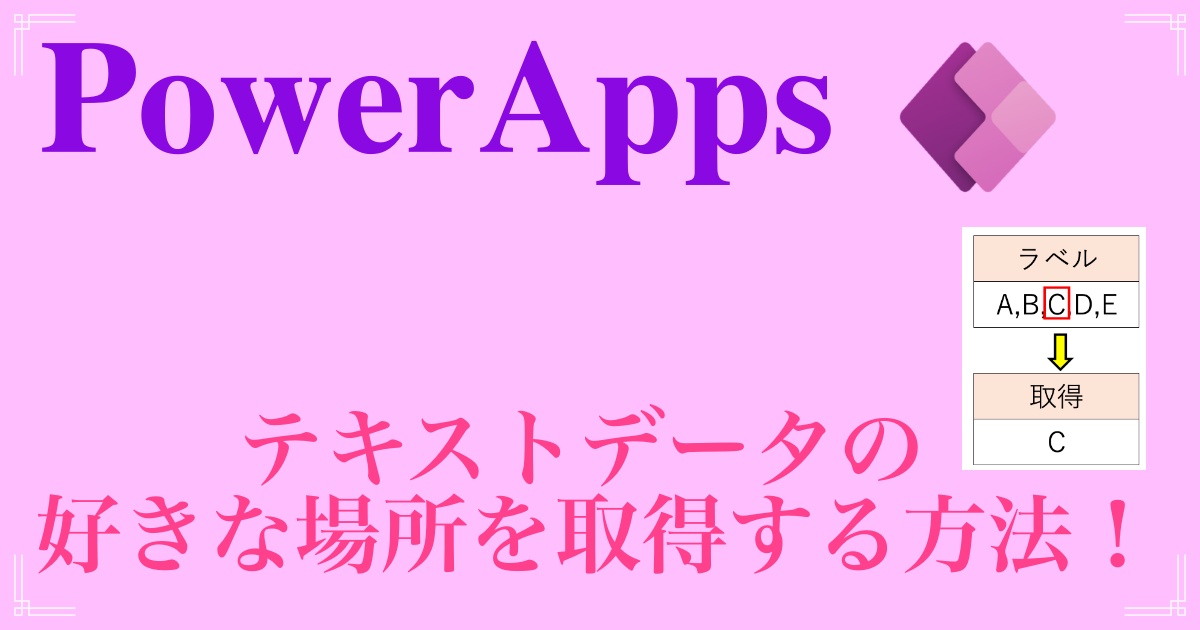
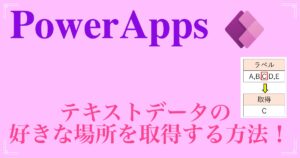








コメント
コメント一覧 (1件)
Index(Split(data.Text,”,”),1).Result だとエラーの波線が出て、
Index(Split(data.Text,”,”),1).Value だと上手くいきました。
おかげさまで、Split結果を受け取るためだけにわざわざ一時配列を作らずに対処ができました。
情報ありがとうございました。